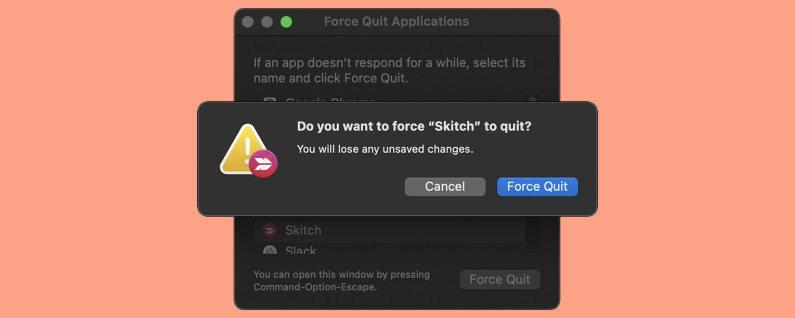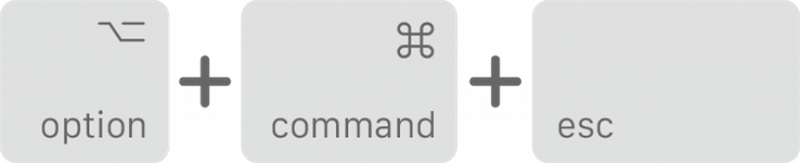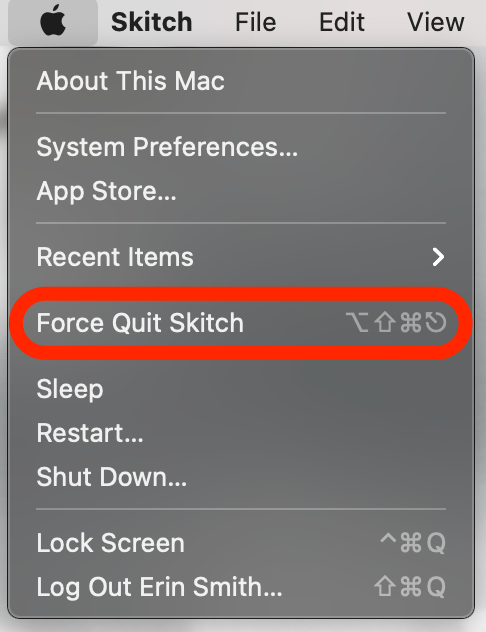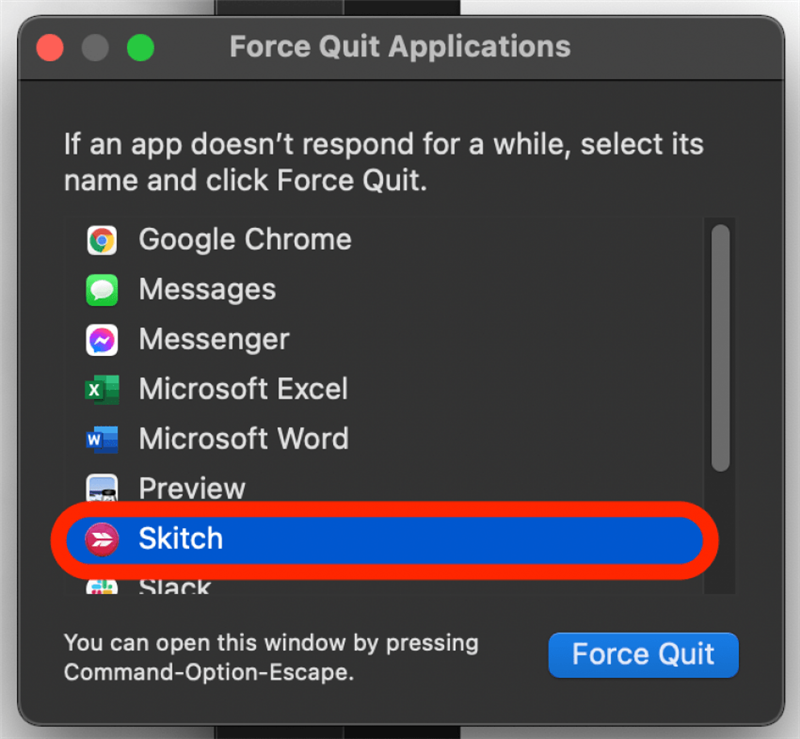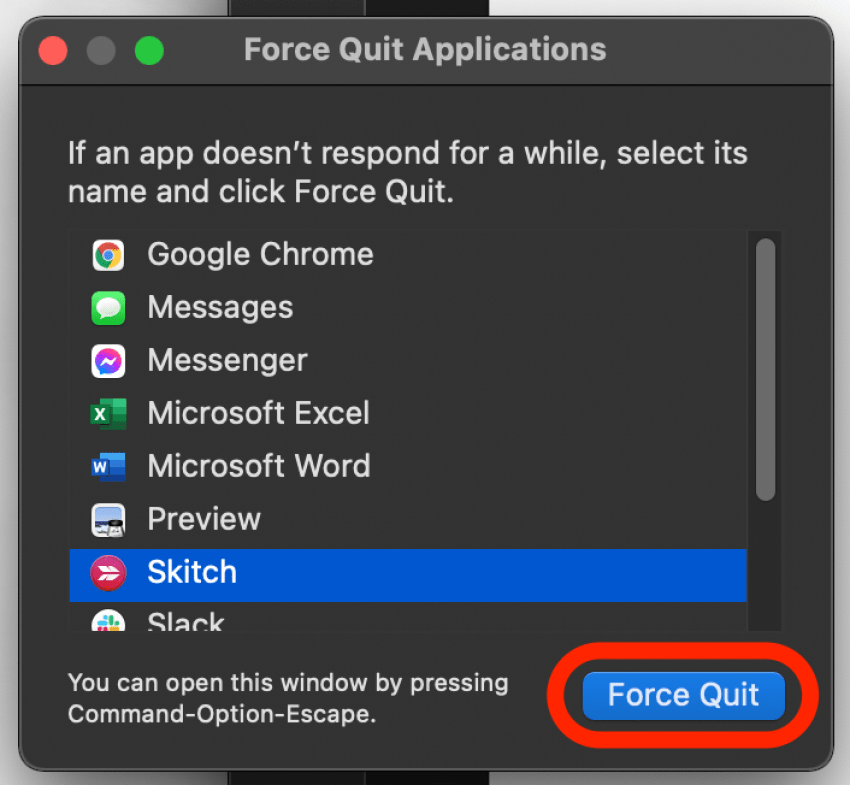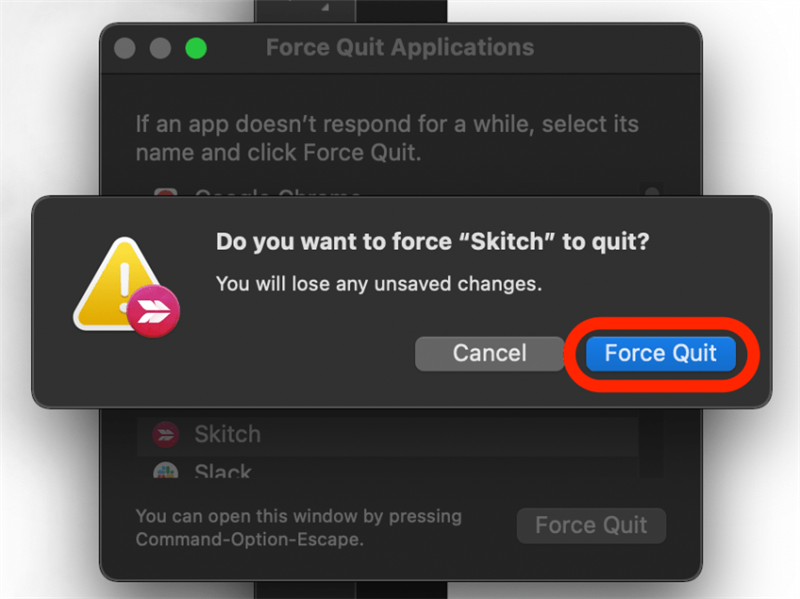Když aplikace zamrzne, ale váš počítač stále reaguje, musíte vědět, jak vynutit ukončení v Macu, aby aplikaci zavřel a znovu otevřel. Ukážeme vám dva způsoby, jak se dostat do Správce úloh na počítači Mac, a co dělat, když se tam dostanete.
* Tento příspěvek je součástí zpravodaje Tip dne pro iOSApple. Zaregistrujte se . <!–Master your iPhone in one minute per day: Sign Up–> *
Související: Jak vyjmout, kopírovat a vložit pomocí Klávesové zkratky pro Mac
Prvním krokem v učení, jak vynutit ukončení v počítači Mac, je otevřít Správce úloh systému Mac. Existují dva způsoby, jak získat přístup k Správci úloh na počítači Mac, ale jakmile jste tam, proces vynutit ukončení aplikací pro Mac je stejný.
- Pokud máte rádi klávesové zkratky pro Mac, otevřete Správce úloh pomocí option + cmd + esc .

Obrázek s laskavým svolením společnosti Apple - Chcete-li raději použít nabídku, klikněte na ikonu Apple v levém horním rohu obrazovky a poté na Vynutit ukončení … nebo Vynutit ukončení [název aplikace] .

- Když se objeví Správce úloh Mac, klikněte na aplikaci, kterou chcete vynutit zavření. Aplikace bude zvýrazněna.

- Klikněte na Vynutit ukončení .
- Potvrďte opětovným kliknutím na Vynutit ukončení .

Aplikace se zavře a již ji neuvidíte ve Správci úloh na počítači Mac. Pokud se rozhodnete, můžete aplikaci znovu otevřít.